נושאים קשורים
[מחשב נייח] פתרון בעיות - ההודעה「Secure Boot Violation」 מופיעה בעת ההפעלה
אם ההודעה 「Secure Boot Violation」 מופיעה במהלך האתחול, ומונעת גישה למערכת, עיינו במאמר זה לקבלת הנחיות.
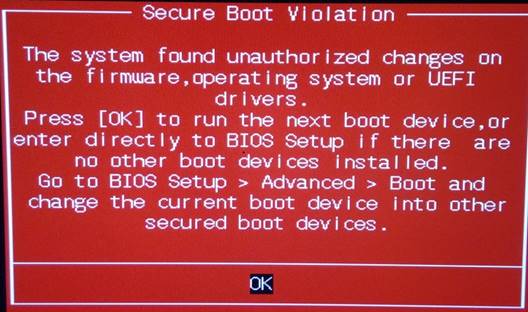
כדי להגן על מערכות המשתמש מפני התקפות תוכנות זדוניות, ASUS Computers מיישמת את תכונת האתחול המאובטח של Microsoft כברירת מחדל. תכונה זו מבצעת בדיקת טעינה חוקית כדי לאתחל לתוך מערכת ההפעלה.
היות ומערכת ההפעלה Windows 7 אינה תומכת באתחול מאובטח (https://technet.microsoft.com/en-us/library/hh824987), עם העדכון של KB3133977, המערכת עלולה לזהות מפתחות טעינת מערכת הפעלה שאינם עקביים, וכתוצאה מכך ייגרם כשל באתחול.
במחשבים המשתמשים ב-Windows 8.1/10/11, המערכת עלולה לזהות מפתחות טעינת מערכת הפעלה שאינם עקביים ולגרום לכישלון אתחול מכיוון שהתקנה מחדש של מערכת ההפעלה, בוצעה עם מערכת הפעלה שאינה הגרסה המותקנת מראש.
אנא שנו את הגדרות האתחול המאובטח בתצורת ה-BIOS כפי שמתואר בשלבים שלהלן, פעולה זו תאפשר למערכת לאתחל לתוך מערכת ההפעלה בהצלחה.
- ראשית, המחשב צריך להיכנס לתצורת ה-BIOS. בזמן שהמחשב עדיין לא מופעל, לחצו והחזיקו את מקש [F2]
 (או מקש [Del]
(או מקש [Del]  ) של המקלדת, ולאחר מכן הקישו על [כפתור ההפעלה] כדי להיכנס לתצורת ה-BIOS. (אל תשחררו את כפתור F2 או Del עד שיופיע מסך ה-BIOS.)
) של המקלדת, ולאחר מכן הקישו על [כפתור ההפעלה] כדי להיכנס לתצורת ה-BIOS. (אל תשחררו את כפתור F2 או Del עד שיופיע מסך ה-BIOS.) 
- בתצורת ה-BIOS, ניתן לבחור ולאשר פריטים באמצעות מקשי החצים ו-Enter של המקלדת, משטח המגע או העכבר.

- השביתו את התכונה אתחול מאובטח. מיקום התצורה של אתחול מאובטח עשוי להשתנות בהתאם לדגם המוצר. ניתן לעיין בשתי השיטות הבאות להגדרות שונות:
השבתת תכונת האתחול המאובטח בדף האתחול
- עברו אל מסך ה[Boot] (Boot)①, ולאחר מכן בחרו את האפשרות [Secure Boot]②.

- במסך האתחול המאובטח, בחרו באפשרות [OS Type]③, ולאחר מכן בחרו [Other OS]④ כדי להשבית התכונה אתחול מאובטח.
הערה: אם תבחרו ותגדירו במצב Windows UEFI, הדבר אומר שתכונת האתחול המאובטח תהיה במצב enabled.
השבתת תכונת האתחול המאובטח בדף האבטחה
- עברו אל מסך [Security]①, ולאחר מכן בחרו באפשרות [Secure Boot]②.
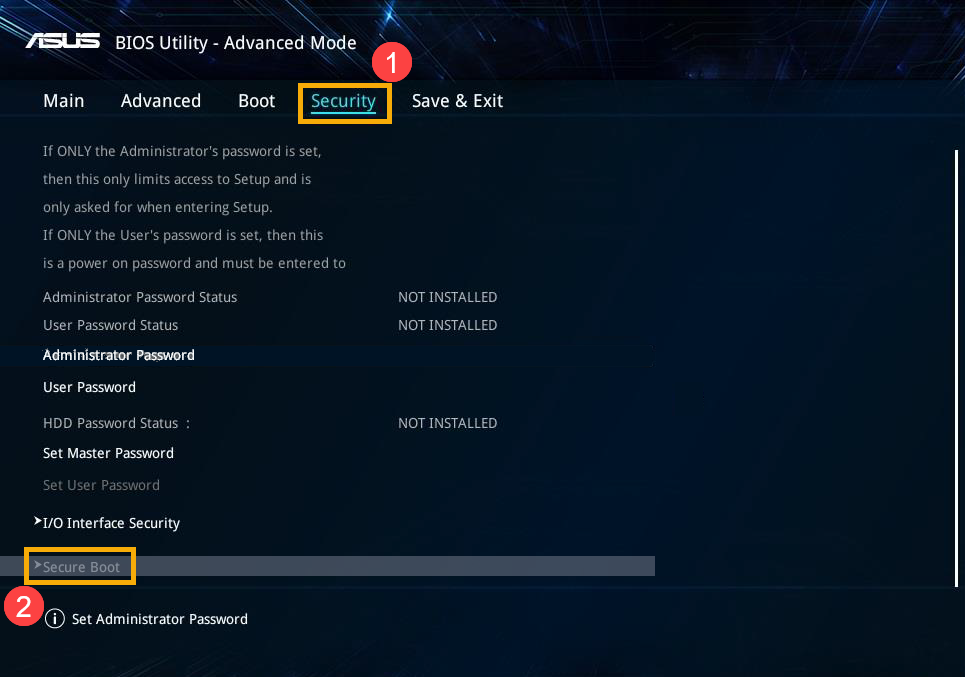
- במסך אתחול מאובטח, בחרו באפשרות [Secure Boot Control]③, ולאחר מכן בחרו [Disabled]④ כדי להשבית את תכונת האתחול המאובטח.
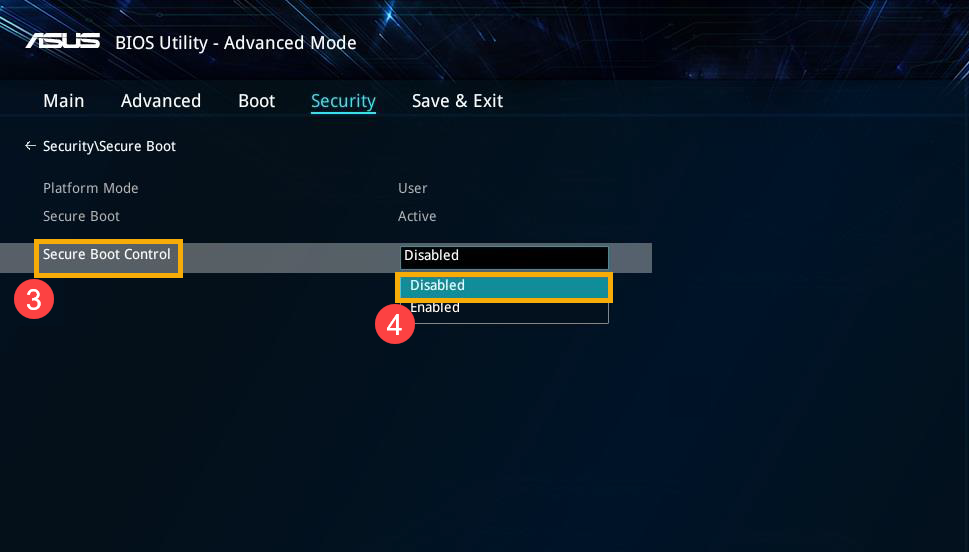
- שמרו וצאו. לחצו על מקש הקיצור [F10] ובחרו [OK]⑤, המחשב יופעל מחדש ויכנס למערכת ההפעלה.

במידה והבעיה שלכם לא נפתרה בעזרת הפתרון והמידע שהוצגו, אנא פנו למרכז שירות הלקוחות של ASUS לקבלת מידע נוסף.